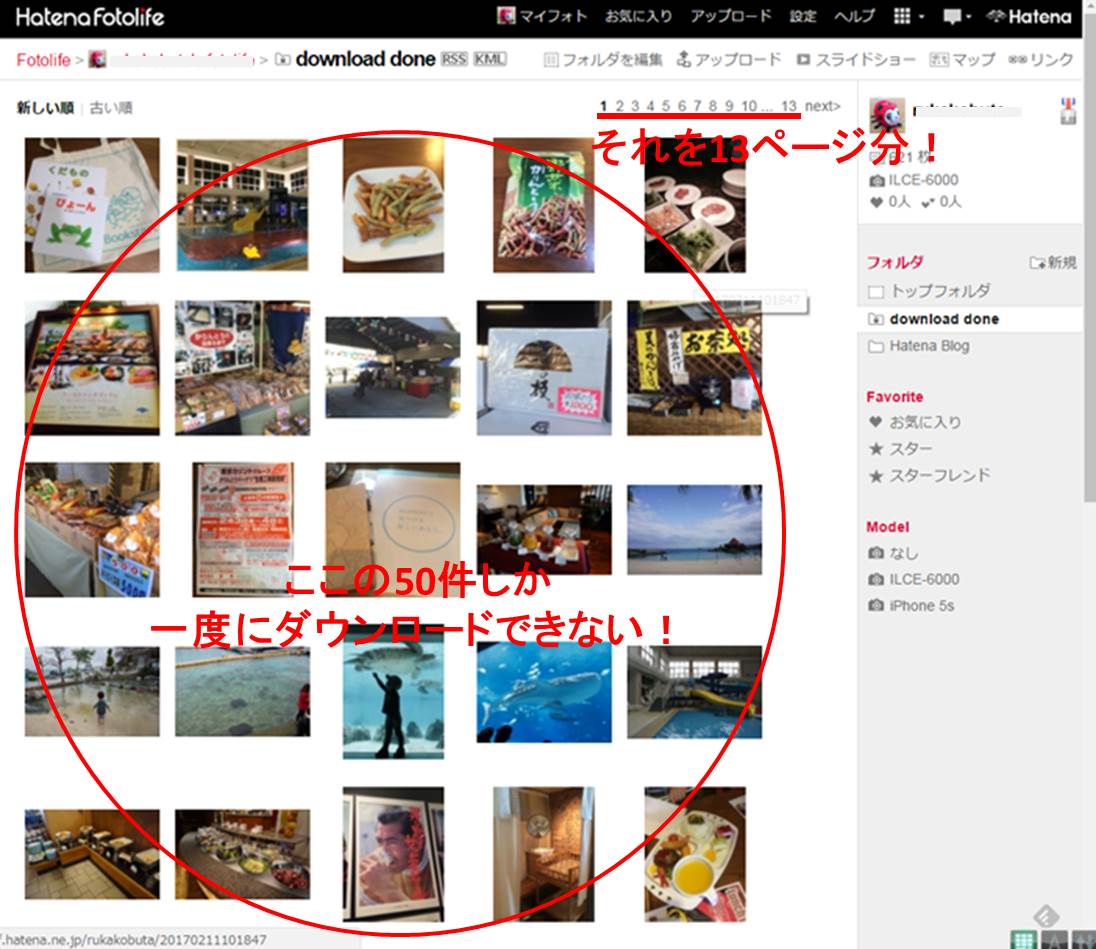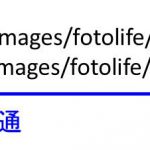2月にはてなブログからWordpressに移行しましたが、記事内の画像は、はてなフォトライフ(Hatena fotolife)のフォルダを参照したままでした。いよいよはてなからWordpressのサーバに移してこないとあかーん、ということで、地道にダウンロードしました!疲れたよ!
目次
はてなフォトライフ -Hatena fotolife- の画像を全てダウンロードする方法
はてなフォトライフは画像のダウンロードのサービスを提供していないらしく、ちょっと工夫をしなければダウンロードできませんでした。ちょっと不親切だよね。
参考にしたページ
ぶっちゃけ、自力ではなく、よそ様のブログからお知恵を借りたのです。
参考にしたのがこちらのページ。

こちらのページのやり方が最もシンプルで、かつ最新ではないのかと、調べていて思いました。
ダウンロードの手順について詳しくは、↑のページを見ていただきたいのですが、以下のような流れです。
- Windowsでもwgetコマンドとgrepコマンドが使えるようにする
- rssファイルを、はてなからwgetコマンドでダウンロードしてくる
- rssファイルから画像のURLを、grepコマンドでテキストファイルに抽出する
- wgetコマンドで、テキストファイルのURLの画像をはてなからダウンロードする
一括で全て、というわけには行かなかった・・・
上記の手順が書いてあるページを見ると、一括でダウンロードできるようなことが書いてありますが、私がやってみると、1度に50件しかダウンロードできませんでした。
しかも、はてなフォトライフの先頭の1ページに表示される画像50件。私の場合それが13ページ分もあった涙
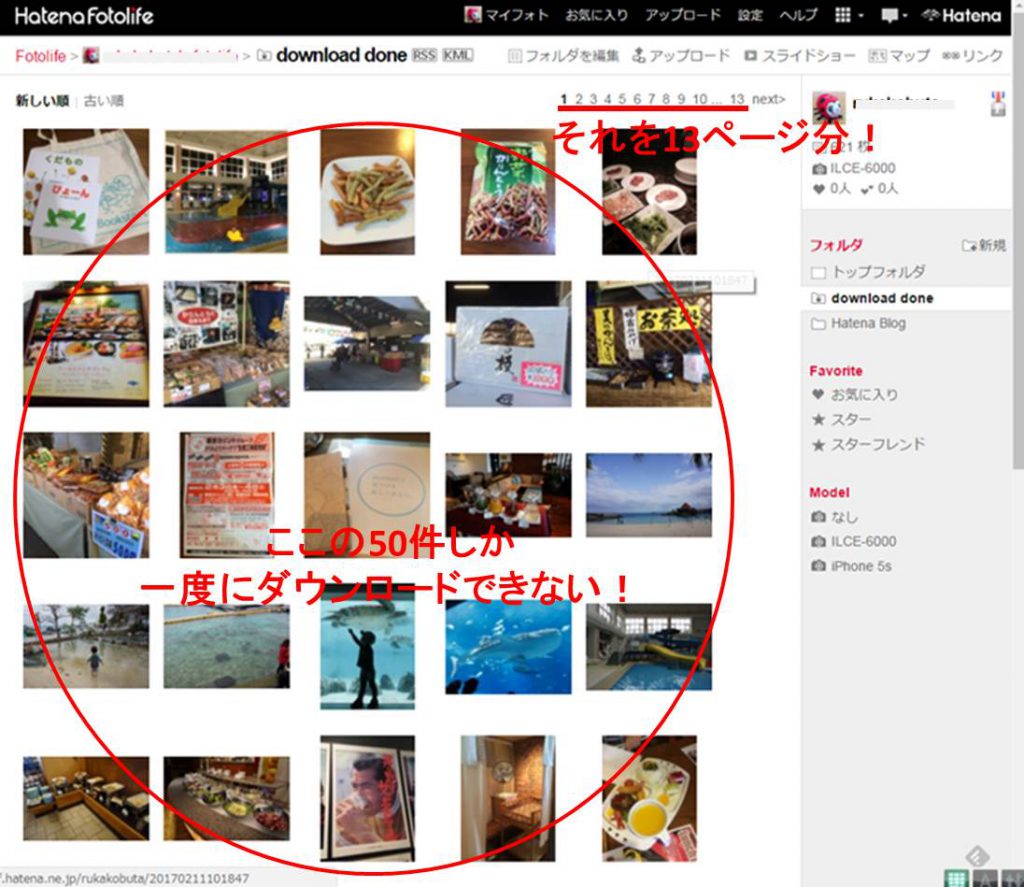
なので、先頭の1ページ分ダウンロードしたら、ダウンロードした50件の画像は別のフォルダに移動するなどして、退避させます。
右ペインの、画像が保存されているフォルダの隣の編集ボタンをクリックして、
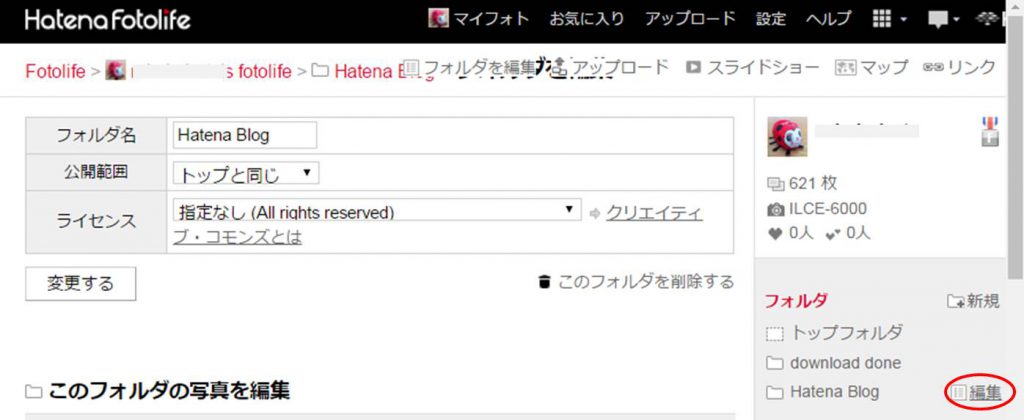
50件の画像を全て”選択”して、別のフォルダに”振り分け”して退避する。
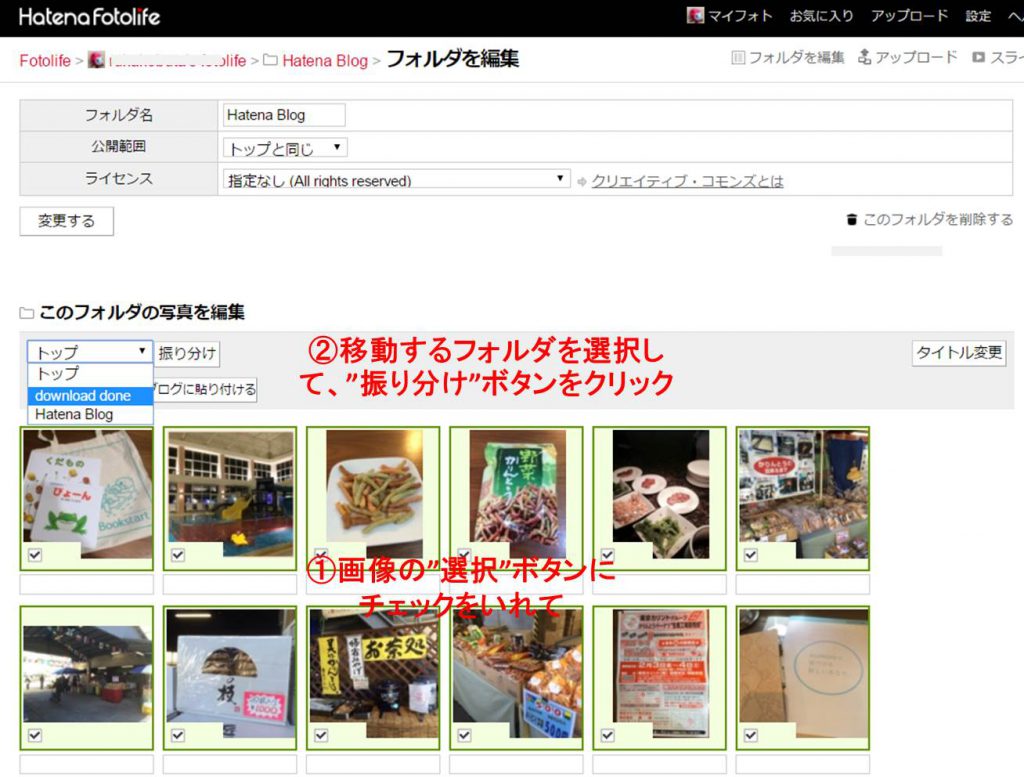
そして、次のページの50件が先頭のページに繰り上がってくるので、再び以下の手順でダウンロードします。
- rssファイルを、はてなからwgetコマンドでダウンロードしてくる
- rssファイルから画像のURLを、grepコマンドでテキストファイルに抽出する
- wgetコマンドで、テキストファイルのURLの画像をはてなからダウンロードする
これを、13回繰り返した・・・私・・・神。ちなみに、この作業だけでだいたい2時間くらいかかりました・・・。
コマンドを実行して画像を実際にダウンロードするのは、数分なのですが、画像の退避などもろもろの付随作業もいれると、これくらいはかかってしまいました。
いや、でも、もっといいやり方あるのかもしれません。知っていたら教えてください!あまりにも泥臭すぎる。
rssの取得がうまくいかなかったら
実際私は途中からrssの取得がうまくいきませんでした。
その場合は、
- rssのURLを直接、ブラウザのアドレスバーに入れて、rssを表示させてしまう。
- 表示した内容をCtrl+aで全選択する。
- Ctrl+cでコピーし、rssファイルにCtrl+vでペーストしてしまう。
- rssファイルを上書き保存。
- grepコマンドで~の手順に進む。
とうまくいきましたよ^^
ダウンロードできたら、Wordpressにアップロード
この作業でさらに2時間くらいかかったかな…。
それでもまだ残る画像の貼り替え
さて、こんどは記事内の画像リンクを貼り替えなくてはなりません。こちらは、Wordpress のプラグインSearch Regexで一括でできそうです。これについては、次回の記事でご紹介しますね。